Microsoft Teams に画像が表示されない? 直し方

Microsoft Teamsで画像が表示されない問題に悩んでいませんか?この記事では、画像が読み込まれない原因と10の解決策を詳しく解説します。インターネット接続の確認からキャッシュのクリアまで、効果的な方法を紹介します。

JPGやWAVなど、より簡単に識別できるファイル形式があります。これらと他のいくつかは、より一般的に見られるファイル形式であるため、オーディオ形式を扱っているかどうかを判断できます。
EPUBファイルは、読むのが好きな場合に出くわすファイルの一種です。あなたがあまりデジタル読書をしていないなら、これはあなたがもっとよく知りたいと思うであろうファイルです。それは電子書籍リーダーの間で流行しているからです。
EPUBはElectronicPublicationの略で、ファイルが常に.epubで終わる電子書籍形式です。この種の形式は、コンピューター、タブレット、電話、電子書籍リーダーなどのさまざまなデバイスで読み取ることができます。
このタイプのファイルは、フォント、画像、単語、表、メタデータの詳細、スタイルシートなどを保存します。デバイスのディスプレイの大きさは関係ありません。ファイルの投影方法には影響しません。
AndroidデバイスでもiPhoneでも、EPUBファイルをすぐに開くためのアプリがすでに用意されています。これらのアプリが期待どおりでない場合は、Moon + ReaderやMoon + Reader Pro($ 4.99)などのアプリを使用できます。
アプリのプロバージョンはよく使われたお金です。これにより、任意のテキストをさまざまな色で強調表示でき、強調表示するときにテキストが拡大されます。iOSを使用している場合は、EPUBリーダーなどのアプリを使用できます。
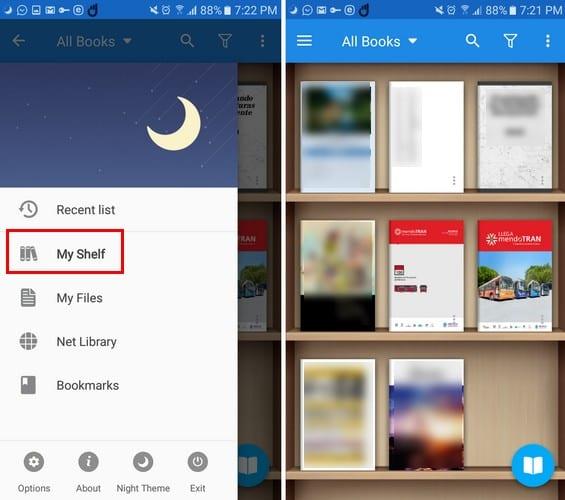
Amazon KindleでEPUBファイルを開きたい場合は、EPUBからMOBIに変換する必要があります。そのために使用できるアプリの1つがCalibreです。このアプリは、Linux、Windows、Mac OSXで利用できます。
別のアプリをダウンロードしたくない場合は、MicrosoftEdgeを使用できます。ブラウザにはEPUBファイルリーダーが組み込まれているため、最高の読書体験が得られない場合がありますが、少なくともファイルの内容を確認することはできます。
EPUBファイルのデフォルトブラウザとしてEdgeがない場合は、[スタート]ボタンを右クリックして、[設定]に移動します。次に、[アプリ]> [デフォルトのアプリ]に移動し、[ファイルの種類でデフォルトのアプリを選択する]というオプションを選択します。
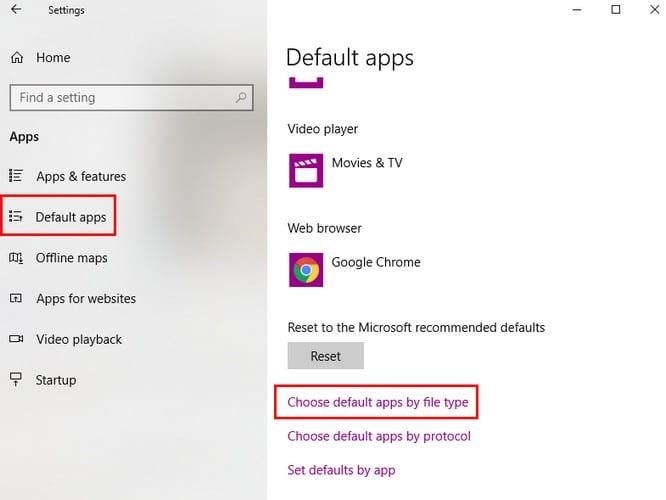
左側に、すべてのファイルタイプのリストが表示されます。.EPUBが表示されるまで下にスクロールします。Edgeはデフォルトで存在するはずですが、何らかの理由で存在しない場合は、プラス記号をクリックして手動で適用してください。
あなたを助けることができるアプリがたくさんあるので、EPUBファイルを開くのに技術の天才である必要はありません。使用しているOSに関係なく、EPUBファイルを開くオプションをいつでも頼りにできます。EPUBファイルを開くためにどのアプリを使用しますか?コメントをドロップして、あなたの考えを共有してください。
Microsoft Teamsで画像が表示されない問題に悩んでいませんか?この記事では、画像が読み込まれない原因と10の解決策を詳しく解説します。インターネット接続の確認からキャッシュのクリアまで、効果的な方法を紹介します。
RARファイルをZIPファイルに変換したいですか?RARファイルをZIP形式に変換する方法を学びましょう。
同じチームメンバーとの定期会議をMicrosoft Teamsでスケジュールする必要がありますか?Teamsで定期会議を設定する方法を学びましょう。
このステップバイステップのチュートリアルで、Adobe Readerのテキストやテキストフィールドのハイライト色を変更する方法を説明します。
このチュートリアルでは、Adobe Readerでデフォルトのズーム設定を変更する方法を説明します。
Microsoft Teamsで「接続できませんでした」というエラーが頻繁に表示されますか? この問題を解決するためのトラブルシューティングのヒントを試してください!
LastPassがサーバーに接続できない場合は、ローカルキャッシュをクリアし、パスワードマネージャーを更新し、ブラウザ拡張機能を無効にしてください。
Microsoft Teamsは現在、会議と通話をTVにネイティブでキャストすることをサポートしていませんが、スクリーンミラーリングアプリを使用できます。
OneDriveのエラーコード0x8004de88を修正する方法を発見し、クラウドストレージを再び動作させましょう。
Microsoft WordにChatGPTを統合する方法をお探しですか?このガイドでは、3つの簡単なステップでChatGPT for Wordアドインを使う方法を紹介します。






